Возможность поиска и замены, форматирования, стилей и специальных символов значительно сокращает время подготовки документа. Команда «Правка, Найти…» позволяет найти и выделить текст, форматирование, стиль или специальный символ.
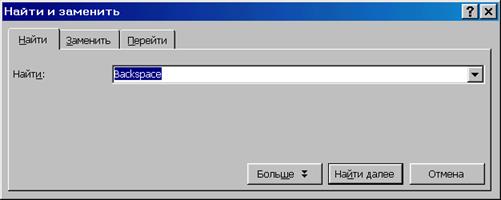
В открывшемся диалоговом окне «Найти и заменить» выполните:
1. Выберите команду «Правка, Найти». На экран будет выведено диалоговое окно «Найти и заменить».
2. В текстовом поле «Найти» введите текст, который требуется найти. Нажмите кнопку «Найти далее».
После того как первое вхождение искомого элемента найдено, нажмите кнопку «Найти далее», чтобы продолжить поиск, или кнопку «Отмена», если поиск закончен.
Команда «Правка, Заменить…» позволяет не только найти любой из вышеперечисленных элементов, но и заменить его другим.
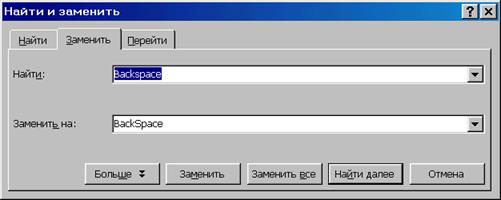
В открывшемся диалоговом окне «Найти и заменить» выполните:
3. Выберите команду «Правка, Найти». На экран будет выведено диалоговое окно «Найти и заменить».
4. В текстовом поле «Найти» введите текст, который требуется найти. Нажмите кнопку «Найти далее».
5. Раскройте вкладку «Заменить».
6. Введите нужный текст в поле «Заменить на». Для замены найденного текста на новый нажмите кнопку «Заменить». Для просмотра и возможной замены следующего вхождения заданного текста снова нажмите кнопку «Заменить» и т.д. Для безоговорочной замены достаточно нажать кнопку «Заменить все».
Диалоговое окно «Найти» можно открыть комбинацией клавиш Ctrl+F, а диалоговое окно «Заменить» - Ctrl+H. Повторить последний поиск можно с помощью комбинации клавиш Shift+F4.
 2020-10-12
2020-10-12 120
120








